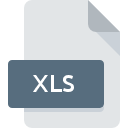
Rozszerzenie pliku XLS
Excel Spreadsheet
-
DeveloperMicrosoft
-
Category
-
Popularność3.6 (25 votes)
Czym jest plik XLS?
Plik z rozszerzeniem .XLS zawiera dokument arkusza kalkulacyjnego utworzony w programie Microsoft Excel. XLS to plik binarny, który używa standardu MS-XLS BIFF8 lub BIFF5. Binarny format pliku XLS był używany przez Microsoft Excel w wersjach od 97 do 2003 i starszych Excel 5.0 / 95. Aktualny dokument specyfikacji XLS (o długości ponad 1000 stron) można pobrać ze strony internetowej Microsoft. XLS został zastąpiony nowszym formatem XLSX , który jest formatem tekstowym opartym na arkuszu kalkulacyjnym XML, który wykorzystuje kodowanie UTF-8. Pliki XLS BIFF8 są nadal powszechnie używane i obsługiwane przez wiele narzędzi do arkuszy kalkulacyjnych. Struktury plików XLS składają się z takich elementów, jak:
- Tabele przechowujące tekst lub liczby,
- Formuły,
- Linki do zasobów zewnętrznych ,,
- Wykresy,
- Zdjęcia
Plik arkusza kalkulacyjnego XLS przechowuje różne typy danych w komórkach zorganizowanych w tabeli z wierszami i kolumnami. Każda komórka ma unikalny adres. Dokumenty arkusza kalkulacyjnego mogą być używane do wykonywania obliczeń, tworzenia dokumentacji, organizowania i wizualizacji danych itp. Użytkownicy mogą formatować tekst, tworzyć tabele, wykresy lub formuły na podstawie danych przechowywanych w takim pliku. W zależności od programu pliki XLS można eksportować do innych formatów.
Programy wspierające rozszerzenie pliku XLS
Pliki XLS możesz spotkać na wszystkich systemach operacyjnych, nie wyłączając urządzeń mobilnych, jednak nie ma gwarancji że wszędzie tam będzie możliwość ich poprawnego otwarcia.
Programy obsługujące plik XLS
 Linux
Linux  Android
Android Updated: 08/31/2023
Jak otworzyć plik XLS?
Sytuacji, które mogą uniemożliwić otwarcie plików z rozszerzeniem XLS jest wiele. Cieszy jednak fakt, że najczęściej występujące problemy z Excel Spreadsheet nie są zbyt złożone. W większości przypadków możemy rozwiązać je szybko i bez pomocy specjalisty. Na dole znajdziesz nasze wskazówki, które pomogą Ci zidentyfikować problemy i je rozwiązać.
Krok 1. Zainstaluj oprogramowanie Microsoft Excel
 Najważniejszą i bardzo często występującą przyczyną, która uniemożliwia otwieranie plików XLS jest brak odpowiedniego programu, który wspiera pliki XLS na Twoim urządzeniu. Tutaj mamy bardzo proste rozwiązanie. Wybierz Microsoft Excel lub jeden z programów z listy (np. Microsoft Works, WordPerfect Office, Microsoft Excel Viewer), pobierz ze strony producenta i zainstaluj. Pełną listę programów z podziałem na systemy operacyjne znajdziesz powyżej. Jednym z najbezpieczniejszych sposobów na pobieranie oprogramowania jest korzystanie z linków do programów zamieszczonych przez oficjalnych dystrybutorów. Odwiedź stronę producenta Microsoft Excel i pobierz instalator.
Najważniejszą i bardzo często występującą przyczyną, która uniemożliwia otwieranie plików XLS jest brak odpowiedniego programu, który wspiera pliki XLS na Twoim urządzeniu. Tutaj mamy bardzo proste rozwiązanie. Wybierz Microsoft Excel lub jeden z programów z listy (np. Microsoft Works, WordPerfect Office, Microsoft Excel Viewer), pobierz ze strony producenta i zainstaluj. Pełną listę programów z podziałem na systemy operacyjne znajdziesz powyżej. Jednym z najbezpieczniejszych sposobów na pobieranie oprogramowania jest korzystanie z linków do programów zamieszczonych przez oficjalnych dystrybutorów. Odwiedź stronę producenta Microsoft Excel i pobierz instalator.
Krok 2. Sprawdź wersję i zaktualizuj Microsoft Excel
 Jeżeli po instalacji Microsoft Excel nadal pojawiają się problemy z otwarciem pliku XLS, przyczyną może być starsza wersja oprogramowania. Sprawdź na stronie producenta, czy wersja Microsoft Excel którą posiadasz jest najbardziej aktualna Może zdarzyć się sytuacja, że podczas udostępniania aktualizacji swojego oprogramowania producenci wprowadzają możliwość korzystania z innych, nowszych formatów plików. Z tego właśnie powodu nieaktualna wersja Microsoft Excel może nie wspierać plików o rozszerzeniu XLS. Jednak wszystkie rozszerzenia plików, które były obsługiwane przez poprzednie wersje oprogramowania, będą też wspierane w najnowszej wersji Microsoft Excel.
Jeżeli po instalacji Microsoft Excel nadal pojawiają się problemy z otwarciem pliku XLS, przyczyną może być starsza wersja oprogramowania. Sprawdź na stronie producenta, czy wersja Microsoft Excel którą posiadasz jest najbardziej aktualna Może zdarzyć się sytuacja, że podczas udostępniania aktualizacji swojego oprogramowania producenci wprowadzają możliwość korzystania z innych, nowszych formatów plików. Z tego właśnie powodu nieaktualna wersja Microsoft Excel może nie wspierać plików o rozszerzeniu XLS. Jednak wszystkie rozszerzenia plików, które były obsługiwane przez poprzednie wersje oprogramowania, będą też wspierane w najnowszej wersji Microsoft Excel.
Krok 3. Zmień domyślną aplikację do otwierania plików XLS na Microsoft Excel
Jeżeli problem nadal występuje, należy powiązać pliki XLS z Microsoft Excel zainstalowanym w ostatniej dostępnej na stronie producenta wersji. Czynność ta może się delikatnie różnić w zależności od systemu operacyjnego na którym pracujesz, ale ogólny schemat postępowania jest podobny.

Zmiana domyślnej aplikacji na Windows
- Klikając na ikonie pliku XLS prawym przyciskiem myszy, skorzystaj z rozwiniętego menu wybierając opcję
- Teraz kliknij a następnie wybierz opcję
- Na koniec kliknij , wskaż lokalizację katalogu, w którym zainstalowany jest Microsoft Excel i zaznaczając opcję Zawsze używaj wybranego programu do otwierania plików XLS potwierdź całą operację przyciskiem

Zmiana domyślnej aplikacji na Mac OS
- Z menu podręcznego, które pojawi się po kliknięciu na ikonie pliku XLS prawym przyciskiem myszy, wybierz
- Przejdź do części o nazwie . Jeśli nie jest otwarta, kliknij na jej tytuł, aby rozwinąć dostępne opcje
- Wybierz Microsoft Excel i kliknij
- Na koniec powinien pojawić się komunikat o treści Ta zmiana zostanie zastosowana do wszystkich dokumentów z rozszerzeniem XLS. Kliknij aby potwierdzić operację.
Krok 4. Sprawdź plik pod kątem występowania różnych błędów
Jeśli po wykonaniu instrukcji z kroków 1-3 twój problem nadal występuje, musisz sprawdzić plik XLS. Mogą występować różne problemy uniemożliwiające pracę z plikiem.

1. Sprawdź, czy plik XLS nie jest zainfekowany malware lub innym szkodliwym oprogramowaniem
Jeśli plik XLS został zainfekowany, szkodliwe oprogramowanie uniemożliwia jego poprawne otwarcie. Przeskanuj sam plik XLS a także cały system korzystając z oprogramowania antywirusowego. Jeśli po skanowaniu otrzymałeś komunikat, że plik XLS jest niebezpieczny, wykonaj niezbędne czynności wyświetlone przez program, aby zneutralizować zagrożenie.
2. Sprawdź czy plik XLS jest kompletny i nie jest uszkodzony
Jeśli plik XLS powodujący problemy, został Ci wysłany przez inną osobę, poproś o jeszcze jedną jego kopię Podczas kopiowania pliku mogły pojawić się błędy, które spowodowały, że nie został skopiowany w całości i jest niekompletny. To może być przyczyna problemów. Taka sama sytuacja może wystąpić, jeśli plik XLS nie został w całości pobrany z internetu. Spróbuj ponownie ściągnąć plik z oryginalnego źródła.
3. Sprawdź czy posiadasz odpowiednie uprawnienia systemowe
Może wystąpić sytuacja, w której potrzebujesz najwyższych uprawnień Administratora sytemu do otwarcia pliku Wyloguj się z obecnego i zaloguj na konto z odpowiednimi uprawnieniami. Po wykonaniu tej czynności spróbuj otworzyć plik Excel Spreadsheet
4. Sprawdź, czy system nie jest zbyt obciążony, aby uruchomić Microsoft Excel
W sytuacji kiedy system operacyjny jest zbyt obciążony, aby poradzić sobie z otwarciem programu obsługującego pliki z rozszerzeniem XLS, należy zamknąć wszystkie inne aplikacje.
5. Sprawdź czy Twój system operacyjny i sterowniki są aktualne
Posiadanie najbardziej aktualnych wersji oprogramowania wpływa nie tylko na bezpieczeństwo, ale także pozwala rozwiązywać wiele problemów, także te związane z Excel Spreadsheet. Mogła wystąpić sytuacja, w której przez nieaktualne wersje sterowników, oprogramowanie nie może skorzystać z urządzenia peryferyjnego, którego działanie jest wymagane do obsługi plików XLS.
Konwersja pliku XLS
Konwersje pliku z rozszerzenia XLS do innego formatu
- XLS do NUMBERS
- XLS do CSV
- XLS do DOC
- XLS do DOCX
- XLS do ODS
- XLS do PDF
- XLS do XLSX
- XLS do ACCDB
- XLS do ARFF
- XLS do ASCII
- XLS do AWS
- XLS do DBF
- XLS do DIF
- XLS do DQY
- XLS do FMP12
- XLS do FODS
- XLS do FP3
- XLS do FP4
- XLS do FP5
- XLS do FP7
- XLS do GDB
- XLS do GIF
- XLS do GSHEET
- XLS do HTM
- XLS do IIF
- XLS do MDB
- XLS do MDF
- XLS do MSO
- XLS do ODF
- XLS do OFX
- XLS do OTS
- XLS do PMV
- XLS do PRN
- XLS do PXL
- XLS do QBW
- XLS do QIF
- XLS do QPW
- XLS do SDC
- XLS do SDF
- XLS do SDW
- XLS do SHP
- XLS do SLK
- XLS do SQL
- XLS do SQLITE
- XLS do STA
- XLS do STW
- XLS do SXC
- XLS do TDL
- XLS do TNS
- XLS do UOS
- XLS do VSD
- XLS do WB1
- XLS do WB2
- XLS do WB3
- XLS do WBD
- XLS do WDB
- XLS do WK1
- XLS do WK3
- XLS do WK4
- XLS do WKE
- XLS do WKS
- XLS do WMF
- XLS do WPS
- XLS do WQ1
- XLS do WQ2
- XLS do XL
- XLS do XLC
- XLS do XLK
- XLS do DB
- XLS do XLSB
- XLS do XLSHTML
- XLS do XLSM
- XLS do XLSMHTML
- XLS do XLT
- XLS do XPS
- XLS do WB0
- XLS do PXT
- XLS do WK%21
- XLS do ECSV
- XLS do S3DB
- XLS do WKQ
- XLS do _XLS
- XLS do ATOMSVC
- XLS do MP3
- XLS do RTF
- XLS do HTML
- XLS do PMD
- XLS do FDB
- XLS do XML
Konwersje pliku z innego formatu do pliku XLS
- 123 do XLS
- ACCDB do XLS
- AWS do XLS
- CSV do XLS
- DB do XLS
- DOC do XLS
- DOCX do XLS
- NUMBERS do XLS
- ODS do XLS
- PXL do XLS
- QIF do XLS
- QPW do XLS
- SLK do XLS
- WB1 do XLS
- WB3 do XLS
- WK1 do XLS
- WK3 do XLS
- WK4 do XLS
- WKS do XLS
- XLSB do XLS
- XLSM do XLS
- XLSX do XLS
- ACCDR do XLS
- ACCDT do XLS
- ARC do XLS
- BBB do XLS
- CRTX do XLS
- CWK do XLS
- DBF do XLS
- DBK do XLS
- DIF do XLS
- DLV do XLS
- DQY do XLS
- ET do XLS
- ETT do XLS
- FMP12 do XLS
- FODS do XLS
- FP3 do XLS
- FP4 do XLS
- FP5 do XLS
- FP7 do XLS
- FR3 do XLS
- GDB do XLS
- GIF do XLS
- HTM do XLS
- IIF do XLS
- IPD do XLS
- JRPRINT do XLS
- MDB do XLS
- MDF do XLS
- MSO do XLS
- NBU do XLS
- ODF do XLS
- OFX do XLS
- OTS do XLS
- PMV do XLS
- PRN do XLS
- SDC do XLS
- SDF do XLS
- SDW do XLS
- SKV do XLS
- SPO do XLS
- SPV do XLS
- SQL do XLS
- SQLITE do XLS
- STA do XLS
- SXC do XLS
- TDL do XLS
- UOS do XLS
- WB2 do XLS
- WBD do XLS
- WDB do XLS
- WK5 do XLS
- WKE do XLS
- WKI do XLS
- WMF do XLS
- WPS do XLS
- WQ1 do XLS
- WQ2 do XLS
- XL do XLS
- XLC do XLS
- XLK do XLS
- XLSHTML do XLS
- XLSMHTML do XLS
- XLT do XLS
- XMIND do XLS
- WB0 do XLS
- VCARD do XLS
- PXT do XLS
- PRNX do XLS
- WK%21 do XLS
- ECSV do XLS
- NWDB do XLS
- S3DB do XLS
- WKQ do XLS
- _XLS do XLS
- WR1 do XLS
- SBA do XLS
- ATOMSVC do XLS
- GRIND do XLS
- VCF do XLS
- PNG do XLS
- RTF do XLS
- EXCEL do XLS
- ODB do XLS
- DWG do XLS
- HTML do XLS
- STP do XLS
- PMD do XLS
- PRT do XLS
- SAV do XLS
- FDB do XLS
- XML do XLS
- WK! do XLS
- 123 do XLS
- ACCDB do XLS
- AWS do XLS
- CSV do XLS
- DB do XLS
- DOC do XLS
- DOCX do XLS
- NUMBERS do XLS
- ODS do XLS
- PXL do XLS
- QIF do XLS
- QPW do XLS
- SLK do XLS
- WB1 do XLS
- WB3 do XLS
- WK1 do XLS
- WK3 do XLS
- WK4 do XLS
- WKS do XLS
- XLSB do XLS
- XLSM do XLS
- XLSX do XLS
- ACCDR do XLS
- ACCDT do XLS
- ARC do XLS
- BBB do XLS
- CRTX do XLS
- CWK do XLS
- DBF do XLS
- DBK do XLS
- DIF do XLS
- DLV do XLS
- DQY do XLS
- ET do XLS
- ETT do XLS
- FMP12 do XLS
- FODS do XLS
- FP3 do XLS
- FP4 do XLS
- FP5 do XLS
- FP7 do XLS
- FR3 do XLS
- GDB do XLS
- GIF do XLS
- HTM do XLS
- IIF do XLS
- IPD do XLS
- JRPRINT do XLS
- MDB do XLS
- MDF do XLS
- MSO do XLS
- NBU do XLS
- ODF do XLS
- OFX do XLS
- OTS do XLS
- PMV do XLS
- PRN do XLS
- SDC do XLS
- SDF do XLS
- SDW do XLS
- SKV do XLS
- SPO do XLS
- SPV do XLS
- SQL do XLS
- SQLITE do XLS
- STA do XLS
- SXC do XLS
- TDL do XLS
- UOS do XLS
- WB2 do XLS
- WBD do XLS
- WDB do XLS
- WK5 do XLS
- WKE do XLS
- WKI do XLS
- WMF do XLS
- WPS do XLS
- WQ1 do XLS
- WQ2 do XLS
- XL do XLS
- XLC do XLS
- XLK do XLS
- XLSHTML do XLS
- XLSMHTML do XLS
- XLT do XLS
- XMIND do XLS
- WB0 do XLS
- VCARD do XLS
- PXT do XLS
- PRNX do XLS
- WK%21 do XLS
- ECSV do XLS
- NWDB do XLS
- S3DB do XLS
- WKQ do XLS
- _XLS do XLS
- WR1 do XLS
- SBA do XLS
- ATOMSVC do XLS
- GRIND do XLS
- VCF do XLS
- PNG do XLS
- RTF do XLS
- EXCEL do XLS
- ODB do XLS
- DWG do XLS
- HTML do XLS
- STP do XLS
- PMD do XLS
- PRT do XLS
- SAV do XLS
- FDB do XLS
- XML do XLS
- WK! do XLS
Chcesz pomóc?
Jeżeli posiadasz dodatkowe informacje na temat rozszerzenia pliku XLS będziemy wdzięczni, jeżeli podzielisz się nimi z użytkownikami naszego serwisu. Skorzystaj z formularza znajdującego się tutaj i prześlij nam swoje informacje dotyczące pliku XLS.

 Windows
Windows 











 MAC OS
MAC OS 

